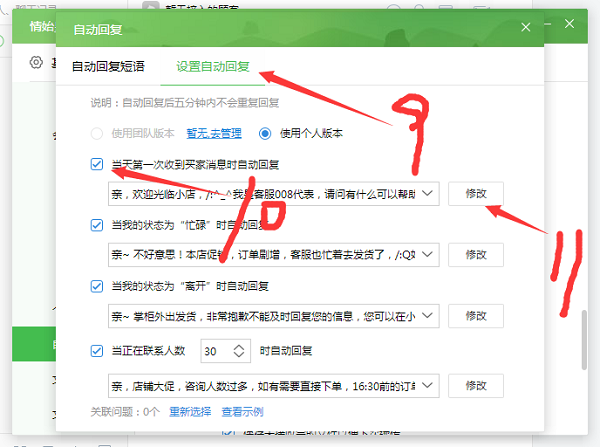-
Photoshop暂存盘已满清理方法
时间:2025-06-13 14:00:13作者:下载宝岛Photoshop暂存盘已满的清理方法是什么?Photoshop作为行业领先的图像编辑工具,以其强大的功能在摄影、设计、广告等多个领域中被广泛应用,成为专业人士和爱好者必备的软件之一。然而,随着使用时间的增加,用户可能会遇到暂存盘已满的提示,这会导致软件无法正常运行,影响工作效率。本文将深入探讨暂存盘问题的根源,并提供一套详细的解决方案,帮助用户高效解决这一常见困扰。
首先,了解Photoshop暂存盘的作用至关重要。暂存盘是Photoshop用来存储临时文件和缓存数据的磁盘空间,当用户处理大型图像、执行复杂操作或进行多任务编辑时,它会迅速被占用。如果磁盘空间不足,软件会提示"暂存盘已满",并停止响应。这不仅发生在Windows系统上,macOS用户也常面临类似问题。造成这一现象的主要原因包括磁盘分区过小、临时文件累积过多,或软件设置不当。通过优化设置和定期维护,可以有效避免此类问题。
Photoshop暂存盘已满的解决方法
1.打开Photoshop应用程序后,导航至顶部菜单栏的"编辑"选项,选择其中的"清理"功能。此操作会移除软件内的临时数据,如历史记录和剪贴板内容,从而释放部分空间。需要注意的是,这只是一个临时措施,无法彻底解决空间不足的根本问题。
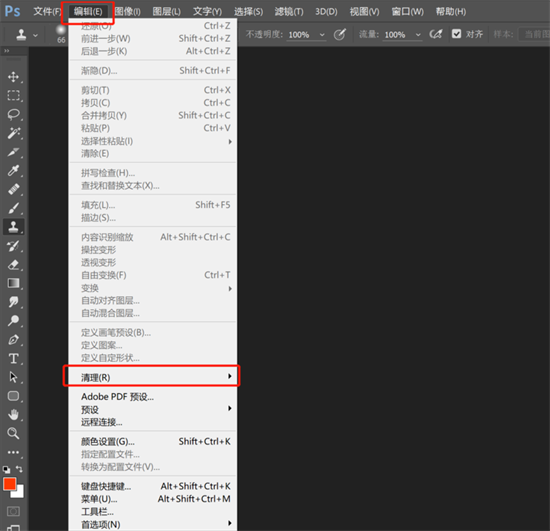
2.清理完成后,软件可能会恢复部分功能,但为了长效解决,推荐采用更深层次的设置调整。返回"编辑"菜单,点击"清理全部"可以一次性清除所有缓存,但此方法仅能提供短暂缓解,不能作为永久方案。
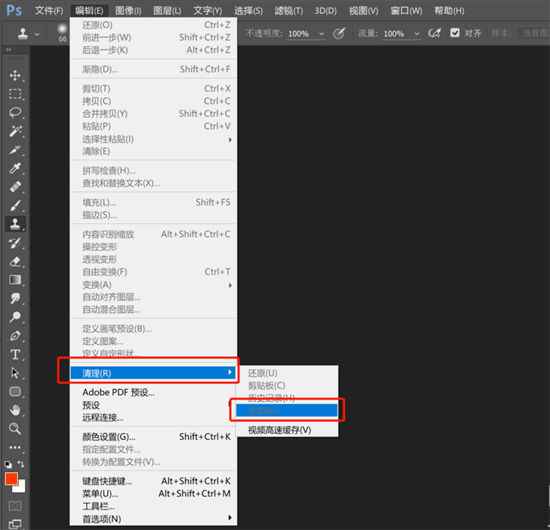
3.接下来,从"编辑"菜单进入"首选项"设置,选择其中的"暂存盘"选项。这一步是解决暂存盘满问题的核心,因为它允许用户重新分配磁盘空间。在首选项中,用户需要仔细检查当前设置的盘符,确保选择的空间足够大。
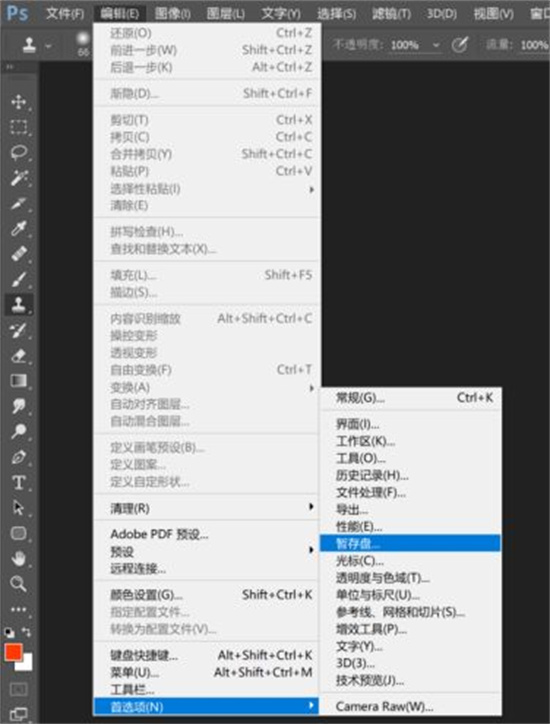
4.在暂存盘设置界面,系统会显示所有可用的磁盘分区及其剩余空间。用户应优先选择剩余容量较大的盘符,例如D盘或E盘,点击确认按钮保存更改。这一操作能有效转移临时文件存储位置,避免主磁盘过载。完成后,重启Photoshop以应用新设置,确保问题得到根治。
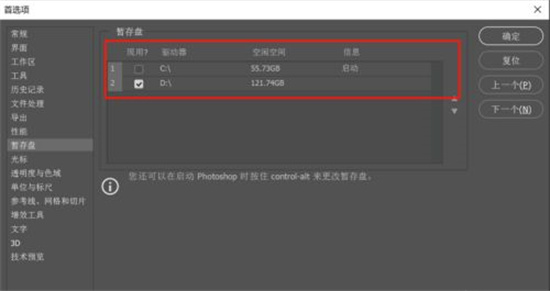
除了上述步骤,用户还可以采取预防性措施来避免暂存盘问题。例如,定期清理磁盘上的无用文件,或增加硬盘容量。在Photoshop使用过程中,关闭不必要的后台程序也能减少资源占用。总之,通过正确配置暂存盘和养成良好的维护习惯,用户可以显著提升软件性能和工作效率,避免因空间不足导致的编辑中断。
相关文章
-
 Photoshop暂存盘已满的清理方法是什么?Photoshop作为行业领先的图像编辑工具,以其强大的功能在摄影、设计、广告等多个领域中被广泛应用,成为专业人士和爱好者必备的软件之一。然而,随着使用时间的增加,用户可能会遇到暂...
Photoshop暂存盘已满的清理方法是什么?Photoshop作为行业领先的图像编辑工具,以其强大的功能在摄影、设计、广告等多个领域中被广泛应用,成为专业人士和爱好者必备的软件之一。然而,随着使用时间的增加,用户可能会遇到暂... -
 CAD软件中如何高效计算面积?在建筑设计和工程领域,使用CAD软件绘制房间或建筑图后,准确获取面积数据至关重要。这不仅影响项目预算和材料估算,还能提升工作效率。掌握两种常用方法,能轻松应对日常需求:第一种是通过选定...
CAD软件中如何高效计算面积?在建筑设计和工程领域,使用CAD软件绘制房间或建筑图后,准确获取面积数据至关重要。这不仅影响项目预算和材料估算,还能提升工作效率。掌握两种常用方法,能轻松应对日常需求:第一种是通过选定... -
 对于CSGO这款热门射击游戏而言,帧率(FPS)、网络延迟(PING)以及丢包情况等参数的正常运行,直接决定了玩家的竞技表现和游戏体验。尤其在Windows 7操作系统中,合理的设置能显著提升流畅度。本文将详细指导如何在Win7环境...
对于CSGO这款热门射击游戏而言,帧率(FPS)、网络延迟(PING)以及丢包情况等参数的正常运行,直接决定了玩家的竞技表现和游戏体验。尤其在Windows 7操作系统中,合理的设置能显著提升流畅度。本文将详细指导如何在Win7环境... -
 在使用Steam平台购买游戏时,系统会根据用户的兴趣自动推荐各类游戏内容。这种个性化推荐机制能帮助玩家高效发现符合自己喜好的游戏,但如果推荐内容不精准,用户可以通过设置偏好来优化推送结果。偏好设置分为商店内容和社区...
在使用Steam平台购买游戏时,系统会根据用户的兴趣自动推荐各类游戏内容。这种个性化推荐机制能帮助玩家高效发现符合自己喜好的游戏,但如果推荐内容不精准,用户可以通过设置偏好来优化推送结果。偏好设置分为商店内容和社区...
猜你喜欢
-
2025-06-13 / 39.71MB
-
2025-06-13 / 85.52 MB
-
2025-06-13 / 24.91 MB
-
2025-06-13 / 102.35 MB
-
2025-06-13 / 45.75 MB
-
2025-06-13 / 44.85 MB
-
-
最新文章
- Copyright ©2018-2025 下载宝岛(www.xiazaibd.com).All Rights Reserved
- 健康游戏忠告:抵制不良游戏 拒绝盗版游戏 注意自我保护 谨防受骗上当 适度游戏益脑 沉迷游戏伤身 合理安排时间 享受健康生活